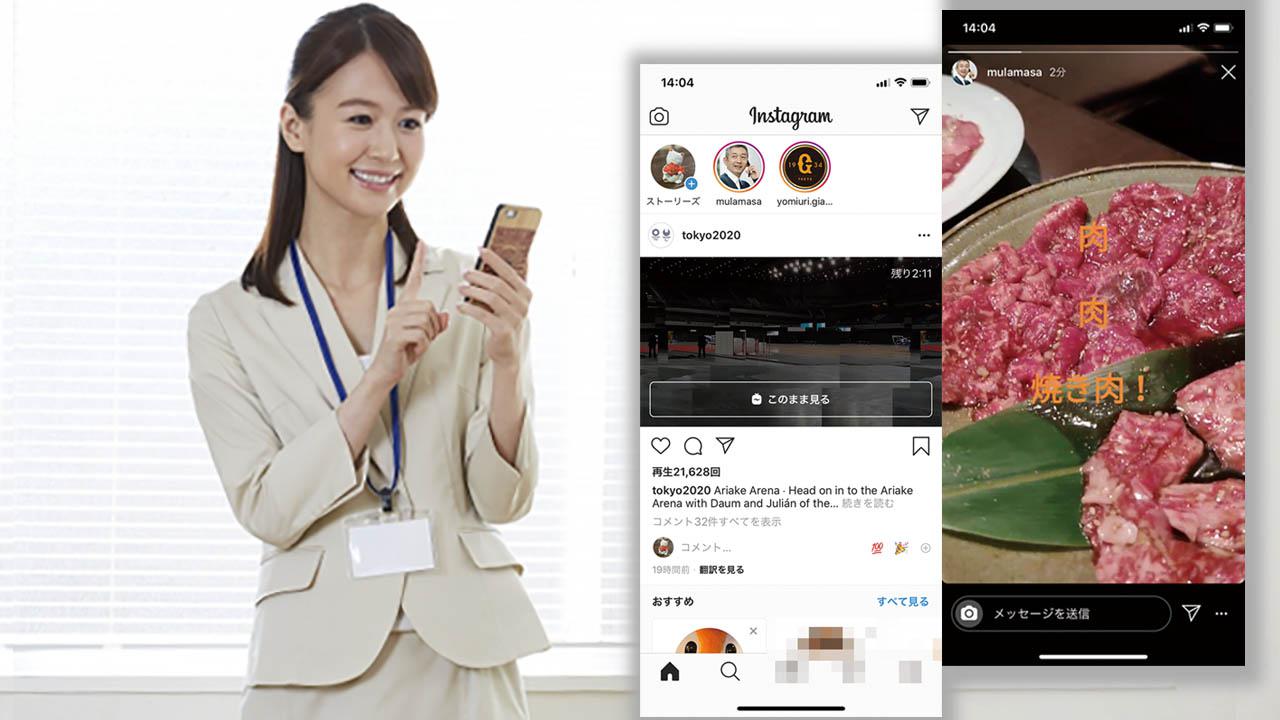ここでは、インスタの動画投稿の方法を解説する。その場で動画を撮って、すぐに投稿したい場合は「+」の次に「動画」をタップ。シャッターを押し続けた時間だけ録画される仕組み。また、「ストーリーズ」は、通常の動画投稿とは別で、最長15秒(4本をつなげて最長60秒にできる)の動画のことで、24時間たつと自動で消える。
インスタ入門 疑問と悩み
動画を投稿するには、どうやればいい?
動画を投稿する方法も、基本的には写真と同じだ。
まずは、画面下中央の「+」のアイコンをタップ。スマホに保存してある動画を投稿する場合は、iPhoneは「ライブラリ」、Androidは「ギャラリー」から選択できる。
その場で動画を撮って、すぐに投稿したい場合は「+」の次に「動画」をタップ。シャッターを押し続けた時間だけ録画される仕組みで、合計で最大60秒まで記録できる。
動画投稿も、やり方は静止画とほぼ同じ
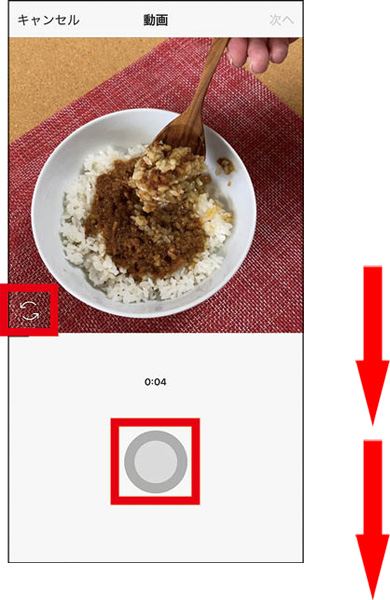
シャッターボタンを長押ししている間だけ録画される。
画像左下の回転矢印をタップするとインカメラに。
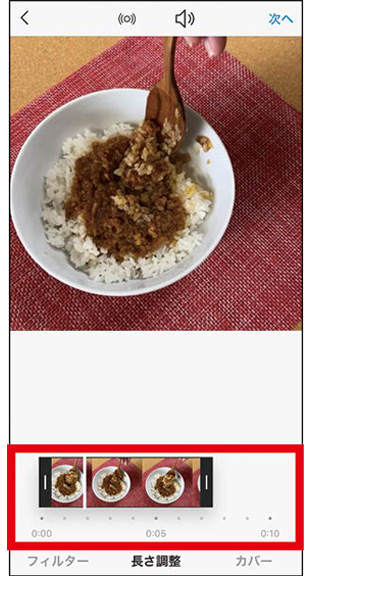
投稿する動画は、前後を切り取って長さの調整が可能。
カバー画像(サムネール)も指定できる。
インスタ入門 疑問と悩み
画面上部にある円形の「ストーリーズ」はどうやって使う?
ホーム画面の上のほうに円形で表示されているユーザー(自分がフォローしている人)は、その「ストーリーズ」が公開中であることを示す。
通常の投稿とは別の、最長15秒(4本をつなげて最長60秒にできる)の動画で、24時間たつと自動で消えることと、誰が動画を見たかわかることが通常の投稿とは異なる。
親しい友人・知人とリアルタイムの出来事を共有するために使われることが多い。
ストーリーズの再生操作とメッセージ送信
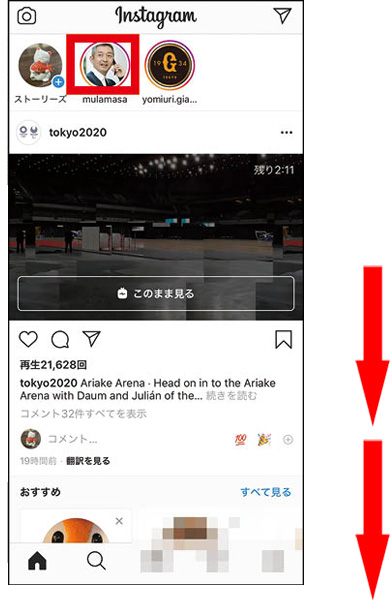
フォローしている人がストーリーズを公開していれば、ホーム画面の上に表示。タップすると再生できる。
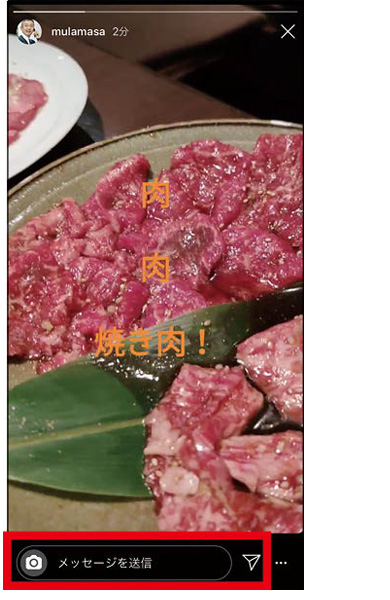
ストーリーズにコメントは付けられないが、動画再生中に操作すれば、投稿者にメッセージを送信できる。
インスタ入門 疑問と悩み
「ストーリーズ」に投稿したい。
やり方を教えて!
「ストーリーズ」に投稿するには、まず、ホーム画面を右方向にスワイプする。
カメラが起動するので、シャッターを長押しすると動画を撮影でき、短押しで写真を撮影できる。
左下のアイコンをタップすれば、スマホに保存してある動画や写真も選択可能だ。
「送信先」→「ストーリーズ」を選択すると公開できる。
「ストーリーズ」では、通常の投稿と違って、文字やスタンプなどを入れることも可能だ。
ストーリーズには文字などを入れられる
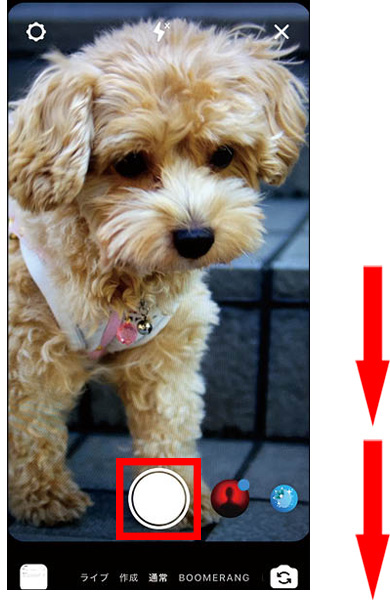
ホーム画面を右方向にスワイプすると、ストーリーズ投稿用の撮影画面に。
白円を長押しして動画を撮ろう。

画面右上に表示されるアイコンをタップして、文字などを書き込める。
編集を終えたら「送信先」をタップ。
※本記事の解説画面は、特に記載のあるもの以外は基本的にiPhoneの画面を掲載しています。
解説/村元正剛(ITライター)、今西絢美(ライター)